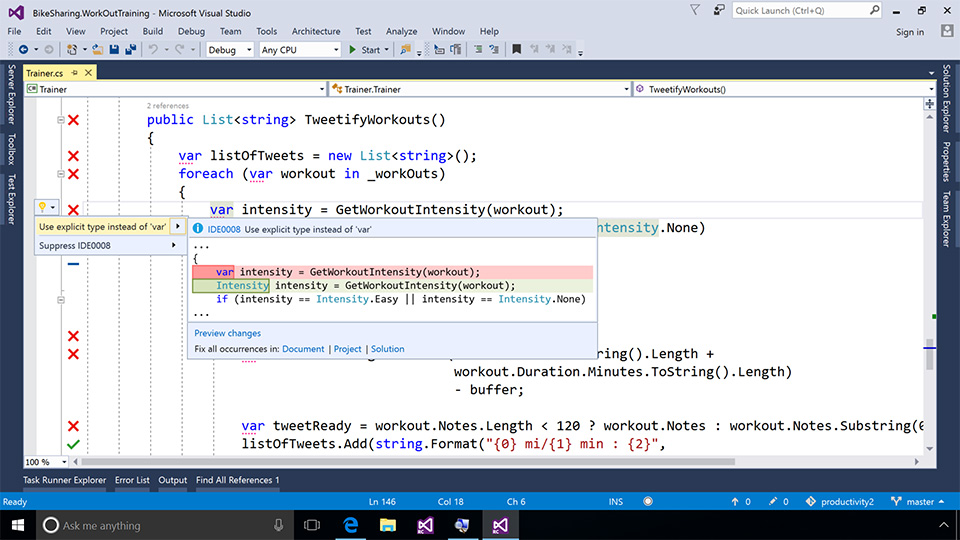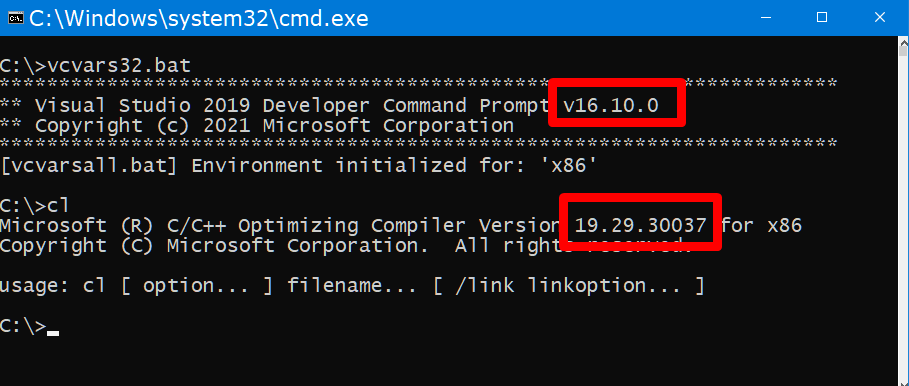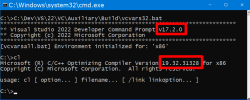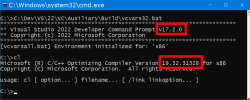Для просмотра ссылки Войди или Зарегистрируйся (Torrent 915.9 MB)
Год/Дата Выпуска: 2020
Обновление до версии: 16.7.1
Разработчик: Для просмотра ссылки Войдиили Зарегистрируйся
Язык: Английский + Русский
Системные требования: Операционная система:
Windows 10 version 1703 or higher: Home, Professional, Education, and Enterprise (LTSC and S are not supported ... но у Для просмотра ссылки Войдиили Зарегистрируйся работает)
Windows Server 2012 R2 (with Update 2919355): Essentials, Standard, Datacenter
Windows Server 2016: Standard, Datacenter
Windows 8.1 (with Update 2919355): Core, Professional, and Enterprise
Windows 7 SP1 (with latest Windows Updates): Home Premium, Professional, Enterprise, Ultimate
Оборудование:
1.8 GHz or faster processor. Quad-core or better recommended
2 GB of RAM; 8 GB of RAM recommended (2.5 GB minimum if running on a virtual machine)
Hard disk space: Minimum of 800MB up to 210 GB of available space, depending on features installed; typical installations require 20-50 GB of free space.
Hard disk speed: to improve performance, install Windows and Visual Studio on a solid state drive (SSD).
Video card that supports a minimum display resolution of 720p (1280 by 720); Visual Studio will work best at a resolution of WXGA (1366 by 768) or higher.
Подробней
Если у вас при установке требует выкачивать некие компоненты или еще какие проблемы с установкой ... попробуйте перехэшировать эту раздачу и раздачу с 16.7.0 и запустить самодиагностику установщика (More\ForIntegrity\Check_<Edt>.cmd). Реагируйте в зависимости от результатов диагностики (ну т.е. либо отписывайтесь тут об ошибке в раздаче либо скачивайте кривовыкачанные компоненты повторно)
Возможны трудности с обновлением студии. Голосуйте о вашем опыте в связи с этой проблемой в топе Обновлял с предыдущей версии студии без доступа в интернет и при этом
При обновлении студии предпочитайте делать это не через автоматически всплывающее предложение обновить студию, а отказавшись от него используйте пункт "Скачать и обновить". Это позволит вам во-первых увидеть наличие проблемы с обновлением раньше чем студия начнет удалять уже установленные компоненты (чтобы вовремя отказаться от обновления ради сохранения ее работоспособности). Во-вторых проблема с обновлением в этом случае возникает реже.
Суть проблемы с обновлением студии в оффлайн режиме в том, что установщик студии иногда не видит часть скачанных компонентов если имя папки, из которой вы запустили установщик, отличается от того, что было при установке студии. Если такое у вас случилось то вам необходимо либо перезапустить установщик но уже из той самой папки, либо просто переставить студию, либо предоставить доступ в интернет
Подробнее о проблеме с обновлением студии
При возникновении проблемы с обновлением для начала можно попробовать просто перезапустить процесс обновления (ну т.е. приостановить обновление, перезапустить установщик и возобновить обновление). Если не помогло, то пробуйте описанное далее.
Если вы помните имя папки откуда устанавливали студию то сделайте так чтобы установщик из этой раздачи запустился из папки с тем же именем (переименуйте/переместите папку или, всех проще, сделайте симлинк ... если умеете конечно). Если не помните откуда ставили то перед обновлением вам лучше сохранить вашу конфигурацию компонентов в файл, чтобы если обновление обломится вы смогли бы с меньшими усилиями переставить студию из этой раздачи с помощью сохраненной конфигурации компонентов (при переустановке вам не придется выбирать ваши компоненты вручную).
Чтобы установщик сначала обеспечил наличие всего необходимого, а потом уж приступал к процедуре обновления, нужно отказаться от автоматического предложения обновить, а обновлять через дополнительный пункт меню "Скачать и обновить". Иначе вы можете застрять в ситуации когда часть старых компонентов уже удалены, а новые вместо них так и не поставились

Если у вас есть доступ к инету, то для вас эта проблема не особо критична (просто часть компонентов которые установщик протупит узреть на диске будет скачана с инета).
Прочие ограничения
Administrator rights are required to install Visual Studio.
.NET Framework 4.5 is required to install Visual Studio. Visual Studio requires .NET Framework 4.7.2, which will be installed during setup.
Windows 10 Enterprise LTSC edition and Windows 10 S are not supported for development. You may use Visual Studio 2019 to build apps that run on Windows 10 LTSC and Windows 10 S.
Internet Explorer 11 or Edge is required for internet-related scenarios. Some features might not work unless these, or a later version, are installed.
For Hyper-V emulator support, A supported 64-bit operating system is required. A processor that supports Client Hyper-V and Second Level Address Translation (SLAT) is also required.
For Android Emulator support, a supported processor and operating system is required.
Universal Windows app development, including designing, editing, and debugging, requires Windows 10. Windows Server 2016 and Windows Server 2012 R2 may be used to build Universal Windows apps from the command line.
The Server Core and Minimal Server Interface options are not supported when running Windows Server.
Running Visual Studio 2019 Enterprise in Windows containers is not supported.
Team Foundation Server 2019 Office Integration requires Office 2016, Office 2013, or Office 2010.
Xamarin.Android requires a 64-bit edition of Windows and the 64-bit Java Development Kit (JDK).
PowerShell 3.0 or higher is required on Windows 7 SP1 to install the Mobile Development with C++, JavaScript, or .NET workloads.
Установка / обновление Microsoft Visual Studio 2019 16.7.x (поддерживаются все редакции студии)
В раздаче выкладываются материалы позволяющие установить или обновить (если уже установлено) Microsoft Visual Studio 2019 до версии 16.7.1+. Вернутся назад по версиям не получится (только удаление и установка нужной предыдущей версии)
Если кратко то чтобы установить/обновить версию 16.7.X надо: обновить установщик, установить сертификаты (если это первая установка студии на винде) и запустить установщик. Подробно:
• Не качайте раздачу в "очень глубокую" папку (длина полного названия папки раздачи не должна превысить 44 символа) ... если превысит то (точно не знаю - не экспериментировал) либо будет облом с установкой или установщик попытается выкачать часть компонентов из интернета. Можно также создать в "неглубокой" папке симлинк на папку с раздачей. Такой способ также очень полезен при обновлении до следующей мажорной версии из-за описанного ниже красным шрифтом косяка с обновлением студии.
• Надо чтобы был обеспечен доступ на запись в папку с раздачей (конфигураионные файлы от выбранной вами редакции студии копируются в нужные места внутри папки при запуске установщика). В частности это затрудняет практику формирования единого iso-образа установщика студии. Но если вам очень охото то у вас получится только возможность установки лишь одной редакции. Для того чтобы файлы для этой редакции оказались скопированы куда надо запустите установку нужной раздачи (Setup_<Edt>.cmd) перед записью в iso-образ. Если ставите под виртуальную машину то обратите внимание за разрешение на запись в эту папку у виртуальной машины (ну либо делайте, описанный ранее, "трюк" при записи iso-образа)
• Если у установщика не будет доступа к интернету то устанавливаем сертификаты для самодиагностики установщика выполнив Certificates_Setup.cmd ОТ ИМЕНИ АДМИНИСТРАТОРА. Если на момент запуска установщика студии не будет ни интернета ни сертификатов то установщик может просто тихо закрыться не поясняя вам суть возникшей проблемы. Плюс появилась инфа что на некоторых машинах может не быть Для просмотра ссылки Войдиили Зарегистрируйся. Если у вас установщик студии закрывается без всяких сообщение, а в логах сообщения про фигню с сертификатами то попробуйте поставить еще и этот сертификат двойным кликом .
• Далее запускаем установщик студии выполнив Setup_<Edt>0.cmd, где <Edt> - редакция студии. Community содержит достаточно фич для нормального комфортного программирования и бесплатна (хотя через 30 дней потребует войти в аккаунт микрософта). Professional и Enterprise содержат больше фич и еще-больше фич соответственно и не требуют обязательно аккаунта микрософта (если введете ключ). Плагины к студии ставятся на редакции Community, Professional и Enterprise (прошлой редакции Express которая не поддерживала плагины теперь не выпускается). В редакции BuildTools - только средства сборки (отсутствует IDE). Редкие редакции типа TeamExplorer присутствуют в раздаче так как они добавили мало веса раздаче (большинству людей это не нужно, а кому надо те сами знают что это).
1. Сначала обновляете установщик.
2. Ставите сертификаты (если надо). Надо - это если у установщика студии не будет доступа в инет и раньше вы сертификаты 2019 студии не ставили. Ставите их запуская Certificates_Setup.cmd от Администратора. При этом отмечу, что повторная/многократная установка сертификатов ничего не портит.
3. Потом ставите 16.7.X: Запускаете файл Setup_<Edt><Number>.cmd, где
<Edt> - редакция Visual Studio которая вам нужна (Enterprise, Professional, Community, BuildTools, TeamExplorer, TestProfessional)
<Number> - номер версии студии 16.7.<Number> которую хотите установить
Если вы ставите не самую последнюю версию студии то доступ в инет установщику лучше отключать (иначе есть шанс, что установщик выкачает самый свежий список компонентов и начнет ставить вопреки желанию самую последнюю версию студии)
Отмечу также, что используя эту раздачу, вы можете установить любую выложенную тут версию студии. В этом достоинство раздачи (даже для случая когда у вас есть быстрый инет) перед онлайн установщиком который возможности поставить любую предыдущую версию не дает. Откатиться на предыдущую версию студии можно только удалив совсем студию и поставив вновь но уже нужную вам предыдущую версию.
Доп. информация
1. Если вы ставите редакцию Enterprise или Professional, то вероятно следующие цифры вам будут полезны

Полезные цифирьки
Enterprise: BF8Y8-GN2QH-T84XB-QVY3B-RC4DF
Professional: NYWVH-HT4XC-R2WYW-9Y3CM-X4V3Y
2. В отличии от обновления студии до новой версии, откат на более раннюю версию студии требует сначала удаления студии (и дальнейшую установку нужной вам предыдущей версии). Если возникнут сложности с удалением студии стандартным способом в раздаче есть инструмент More\ForUninstall\VisualStudioTotalUninstallerR5.7z
Если ваш профиль выбранных компонентов "витиеват" то не забывайте что есть возможность его сохранить в файл перед тем как удалить студию. Тогда при повторной установке студии уже не обязательно будет выбирать компоненты вручную, а можно будет импортировать ваш профиль компонентов из сохраненного файла.
Обновление до версии: 16.7.1
Разработчик: Для просмотра ссылки Войди
Язык: Английский + Русский
Системные требования: Операционная система:
Windows 10 version 1703 or higher: Home, Professional, Education, and Enterprise (LTSC and S are not supported ... но у Для просмотра ссылки Войди
Windows Server 2012 R2 (with Update 2919355): Essentials, Standard, Datacenter
Windows Server 2016: Standard, Datacenter
Windows 8.1 (with Update 2919355): Core, Professional, and Enterprise
Windows 7 SP1 (with latest Windows Updates): Home Premium, Professional, Enterprise, Ultimate
Оборудование:
1.8 GHz or faster processor. Quad-core or better recommended
2 GB of RAM; 8 GB of RAM recommended (2.5 GB minimum if running on a virtual machine)
Hard disk space: Minimum of 800MB up to 210 GB of available space, depending on features installed; typical installations require 20-50 GB of free space.
Hard disk speed: to improve performance, install Windows and Visual Studio on a solid state drive (SSD).
Video card that supports a minimum display resolution of 720p (1280 by 720); Visual Studio will work best at a resolution of WXGA (1366 by 768) or higher.
Подробней
Если у вас при установке требует выкачивать некие компоненты или еще какие проблемы с установкой ... попробуйте перехэшировать эту раздачу и раздачу с 16.7.0 и запустить самодиагностику установщика (More\ForIntegrity\Check_<Edt>.cmd). Реагируйте в зависимости от результатов диагностики (ну т.е. либо отписывайтесь тут об ошибке в раздаче либо скачивайте кривовыкачанные компоненты повторно)
Возможны трудности с обновлением студии. Голосуйте о вашем опыте в связи с этой проблемой в топе Обновлял с предыдущей версии студии без доступа в интернет и при этом
При обновлении студии предпочитайте делать это не через автоматически всплывающее предложение обновить студию, а отказавшись от него используйте пункт "Скачать и обновить". Это позволит вам во-первых увидеть наличие проблемы с обновлением раньше чем студия начнет удалять уже установленные компоненты (чтобы вовремя отказаться от обновления ради сохранения ее работоспособности). Во-вторых проблема с обновлением в этом случае возникает реже.
Суть проблемы с обновлением студии в оффлайн режиме в том, что установщик студии иногда не видит часть скачанных компонентов если имя папки, из которой вы запустили установщик, отличается от того, что было при установке студии. Если такое у вас случилось то вам необходимо либо перезапустить установщик но уже из той самой папки, либо просто переставить студию, либо предоставить доступ в интернет
Подробнее о проблеме с обновлением студии
При возникновении проблемы с обновлением для начала можно попробовать просто перезапустить процесс обновления (ну т.е. приостановить обновление, перезапустить установщик и возобновить обновление). Если не помогло, то пробуйте описанное далее.
Если вы помните имя папки откуда устанавливали студию то сделайте так чтобы установщик из этой раздачи запустился из папки с тем же именем (переименуйте/переместите папку или, всех проще, сделайте симлинк ... если умеете конечно). Если не помните откуда ставили то перед обновлением вам лучше сохранить вашу конфигурацию компонентов в файл, чтобы если обновление обломится вы смогли бы с меньшими усилиями переставить студию из этой раздачи с помощью сохраненной конфигурации компонентов (при переустановке вам не придется выбирать ваши компоненты вручную).
Чтобы установщик сначала обеспечил наличие всего необходимого, а потом уж приступал к процедуре обновления, нужно отказаться от автоматического предложения обновить, а обновлять через дополнительный пункт меню "Скачать и обновить". Иначе вы можете застрять в ситуации когда часть старых компонентов уже удалены, а новые вместо них так и не поставились
Если у вас есть доступ к инету, то для вас эта проблема не особо критична (просто часть компонентов которые установщик протупит узреть на диске будет скачана с инета).
Прочие ограничения
Administrator rights are required to install Visual Studio.
.NET Framework 4.5 is required to install Visual Studio. Visual Studio requires .NET Framework 4.7.2, which will be installed during setup.
Windows 10 Enterprise LTSC edition and Windows 10 S are not supported for development. You may use Visual Studio 2019 to build apps that run on Windows 10 LTSC and Windows 10 S.
Internet Explorer 11 or Edge is required for internet-related scenarios. Some features might not work unless these, or a later version, are installed.
For Hyper-V emulator support, A supported 64-bit operating system is required. A processor that supports Client Hyper-V and Second Level Address Translation (SLAT) is also required.
For Android Emulator support, a supported processor and operating system is required.
Universal Windows app development, including designing, editing, and debugging, requires Windows 10. Windows Server 2016 and Windows Server 2012 R2 may be used to build Universal Windows apps from the command line.
The Server Core and Minimal Server Interface options are not supported when running Windows Server.
Running Visual Studio 2019 Enterprise in Windows containers is not supported.
Team Foundation Server 2019 Office Integration requires Office 2016, Office 2013, or Office 2010.
Xamarin.Android requires a 64-bit edition of Windows and the 64-bit Java Development Kit (JDK).
PowerShell 3.0 or higher is required on Windows 7 SP1 to install the Mobile Development with C++, JavaScript, or .NET workloads.
Установка / обновление Microsoft Visual Studio 2019 16.7.x (поддерживаются все редакции студии)
В раздаче выкладываются материалы позволяющие установить или обновить (если уже установлено) Microsoft Visual Studio 2019 до версии 16.7.1+. Вернутся назад по версиям не получится (только удаление и установка нужной предыдущей версии)
Если кратко то чтобы установить/обновить версию 16.7.X надо: обновить установщик, установить сертификаты (если это первая установка студии на винде) и запустить установщик. Подробно:
• Не качайте раздачу в "очень глубокую" папку (длина полного названия папки раздачи не должна превысить 44 символа) ... если превысит то (точно не знаю - не экспериментировал) либо будет облом с установкой или установщик попытается выкачать часть компонентов из интернета. Можно также создать в "неглубокой" папке симлинк на папку с раздачей. Такой способ также очень полезен при обновлении до следующей мажорной версии из-за описанного ниже красным шрифтом косяка с обновлением студии.
• Надо чтобы был обеспечен доступ на запись в папку с раздачей (конфигураионные файлы от выбранной вами редакции студии копируются в нужные места внутри папки при запуске установщика). В частности это затрудняет практику формирования единого iso-образа установщика студии. Но если вам очень охото то у вас получится только возможность установки лишь одной редакции. Для того чтобы файлы для этой редакции оказались скопированы куда надо запустите установку нужной раздачи (Setup_<Edt>.cmd) перед записью в iso-образ. Если ставите под виртуальную машину то обратите внимание за разрешение на запись в эту папку у виртуальной машины (ну либо делайте, описанный ранее, "трюк" при записи iso-образа)
• Если у установщика не будет доступа к интернету то устанавливаем сертификаты для самодиагностики установщика выполнив Certificates_Setup.cmd ОТ ИМЕНИ АДМИНИСТРАТОРА. Если на момент запуска установщика студии не будет ни интернета ни сертификатов то установщик может просто тихо закрыться не поясняя вам суть возникшей проблемы. Плюс появилась инфа что на некоторых машинах может не быть Для просмотра ссылки Войди
• Далее запускаем установщик студии выполнив Setup_<Edt>0.cmd, где <Edt> - редакция студии. Community содержит достаточно фич для нормального комфортного программирования и бесплатна (хотя через 30 дней потребует войти в аккаунт микрософта). Professional и Enterprise содержат больше фич и еще-больше фич соответственно и не требуют обязательно аккаунта микрософта (если введете ключ). Плагины к студии ставятся на редакции Community, Professional и Enterprise (прошлой редакции Express которая не поддерживала плагины теперь не выпускается). В редакции BuildTools - только средства сборки (отсутствует IDE). Редкие редакции типа TeamExplorer присутствуют в раздаче так как они добавили мало веса раздаче (большинству людей это не нужно, а кому надо те сами знают что это).
1. Сначала обновляете установщик.
2. Ставите сертификаты (если надо). Надо - это если у установщика студии не будет доступа в инет и раньше вы сертификаты 2019 студии не ставили. Ставите их запуская Certificates_Setup.cmd от Администратора. При этом отмечу, что повторная/многократная установка сертификатов ничего не портит.
3. Потом ставите 16.7.X: Запускаете файл Setup_<Edt><Number>.cmd, где
<Edt> - редакция Visual Studio которая вам нужна (Enterprise, Professional, Community, BuildTools, TeamExplorer, TestProfessional)
<Number> - номер версии студии 16.7.<Number> которую хотите установить
Если вы ставите не самую последнюю версию студии то доступ в инет установщику лучше отключать (иначе есть шанс, что установщик выкачает самый свежий список компонентов и начнет ставить вопреки желанию самую последнюю версию студии)
Отмечу также, что используя эту раздачу, вы можете установить любую выложенную тут версию студии. В этом достоинство раздачи (даже для случая когда у вас есть быстрый инет) перед онлайн установщиком который возможности поставить любую предыдущую версию не дает. Откатиться на предыдущую версию студии можно только удалив совсем студию и поставив вновь но уже нужную вам предыдущую версию.
Доп. информация
1. Если вы ставите редакцию Enterprise или Professional, то вероятно следующие цифры вам будут полезны
Полезные цифирьки
Enterprise: BF8Y8-GN2QH-T84XB-QVY3B-RC4DF
Professional: NYWVH-HT4XC-R2WYW-9Y3CM-X4V3Y
2. В отличии от обновления студии до новой версии, откат на более раннюю версию студии требует сначала удаления студии (и дальнейшую установку нужной вам предыдущей версии). Если возникнут сложности с удалением студии стандартным способом в раздаче есть инструмент More\ForUninstall\VisualStudioTotalUninstallerR5.7z
Если ваш профиль выбранных компонентов "витиеват" то не забывайте что есть возможность его сохранить в файл перед тем как удалить студию. Тогда при повторной установке студии уже не обязательно будет выбирать компоненты вручную, а можно будет импортировать ваш профиль компонентов из сохраненного файла.